Google Keep이 마음에 드십니까? Evernote에 지쳤습니까? Linux에 메모와 개인적인 생각을 저장할 수있는보다 개인적인 장소를 원하십니까? Linux에서 StandardNotes 클라이언트를 확인하십시오! 메모를 비공개로 유지하고 Google 또는 다른 대형 기술 회사에서는 액세스 할 수없는 메모 작성 서비스입니다.
Linux Standard Notes 애플리케이션을 사용하려면개발자 웹 사이트에서 앱을 다운로드하여 설치해야합니다. 현재 표준 Notes 애플리케이션을 설치하기 위해 선호되는 방법은 AppImage를 사용하는 것입니다. 그러나 AppImage의 팬이 아닌 사람들은 Arch Linux AUR을 통해 설치하거나 소스 코드에서 직접 빌드 할 수 있습니다.
Standard Notes의 설치 프로세스를 시작하려면을 눌러 터미널 창을여십시오. Ctrl + Alt + T 또는 Ctrl + Shift + T 키보드에서. 그런 다음, 현재 사용중인 Linux 운영 체제와 일치하는 아래에 요약 된 명령 행 지시 사항을 따르십시오.
아치 리눅스 지침

아치 리눅스 AUR에는 두 가지 표준이 있습니다Notes 패키지 빌드가 사용 가능합니다. 하나는 AppImage를 가리키고 Arch 팬을 위해 멋지게 설정합니다. 다른 하나는 GitHub에서 소스 코드를 가져와 AppImage 프레임 워크 외부에서 기본 버전의 Standard Notes Linux 클라이언트를 작성합니다.
현재 AppImage AUR 패키지 빌드는사용자들에게 인기가 있으며 빌드 스크립트의 관리자는 그것을 포기했습니다. 따라서이 가이드에서는 소스 코드 버전에 중점을 둘 것입니다. 그러나 AppImage 하나는 여기에서 찾을 수 있습니다.
표준 노트 설치의 첫 번째 단계Arch Linux AUR은 Pacman 패키지 관리자를 사용하여 Git 및 Base-devel 패키지를 설치합니다. 이러한 패키지는 중요하며 패키지가 없으면 AUR 빌드를 수동으로 설치하거나 시스템에서 컴파일 할 수 없습니다. 설치를 시작하려면 터미널로 이동하여 팩맨 아래 명령.
sudo pacman -S git base-devel
종속성이 설치되면 Arch Linux PC는 이제 Arch Linux AUR과 상호 작용할 수 있습니다. 이제 AUR에서 최신 표준 노트 빌드를 가져옵니다.
git clone https://aur.archlinux.org/standardnotes-desktop.git
다음으로 Electron, Node-Gyp 및 Yarn을 설치해야합니다. 고맙게도 이러한 빌드 타임 종속성은 Pacman 소프트웨어 아카이브에 있으므로 가져 오는 것이 어렵지 않습니다.
sudo pacman -S yarn node-gyp electron
빌드 타임 종속성은 Pacman을 통해 설치됩니다. 이제 표준 메모 폴더로 이동하여 아치 시스템에 앱을 설치하십시오!
cd standardnotes-desktop makepkg -sri
AppImage 지침
AppImage는 표준 메모 개발자입니다데스크톱 애플리케이션을 Linux 사용자에게 공식적으로 배포하도록 선택하십시오. 솔직히 이것은 Snap 또는 Flatpak 지원 또는 이와 유사한 기능을 사용하지 않고도 사용자가 앱을 다운로드하여 번거 로움없이 이용할 수 있기 때문에 훌륭한 선택입니다.
Standard Notes AppImage 파일을 손에 넣으려면 터미널 창으로 이동하여 wget 명령 줄 다운로드 도구. 또는 브라우저에서 공식 Linux 페이지를 방문하십시오.
wget https://github.com/standardnotes/desktop/releases/download/v3.0.14/standard-notes-3.0.14-x86_64.AppImage
또는 32 비트의 경우 :
wget https://github.com/standardnotes/desktop/releases/download/v3.0.14/standard-notes-3.0.14-i386.AppImage
AppImage 파일을 저장할 장소를 만듭니다. mkdir.
mkdir -p ~/AppImages
AppImage 파일을 폴더에 넣습니다. 그런 다음 권한을 업데이트하고 처음으로 실행하십시오.
mv standard-notes-*.AppImage ~/AppImages sudo chmod +x ~/AppImages/standard-notes-*.AppImage cd ~/AppImages/ ./standard-notes-*.AppImage
터미널에서 표준 메모를 실행하면 Linux의 앱 메뉴에 바로 가기 아이콘이 나타나 쉽게 시작할 수 있습니다.
소스 코드 지침
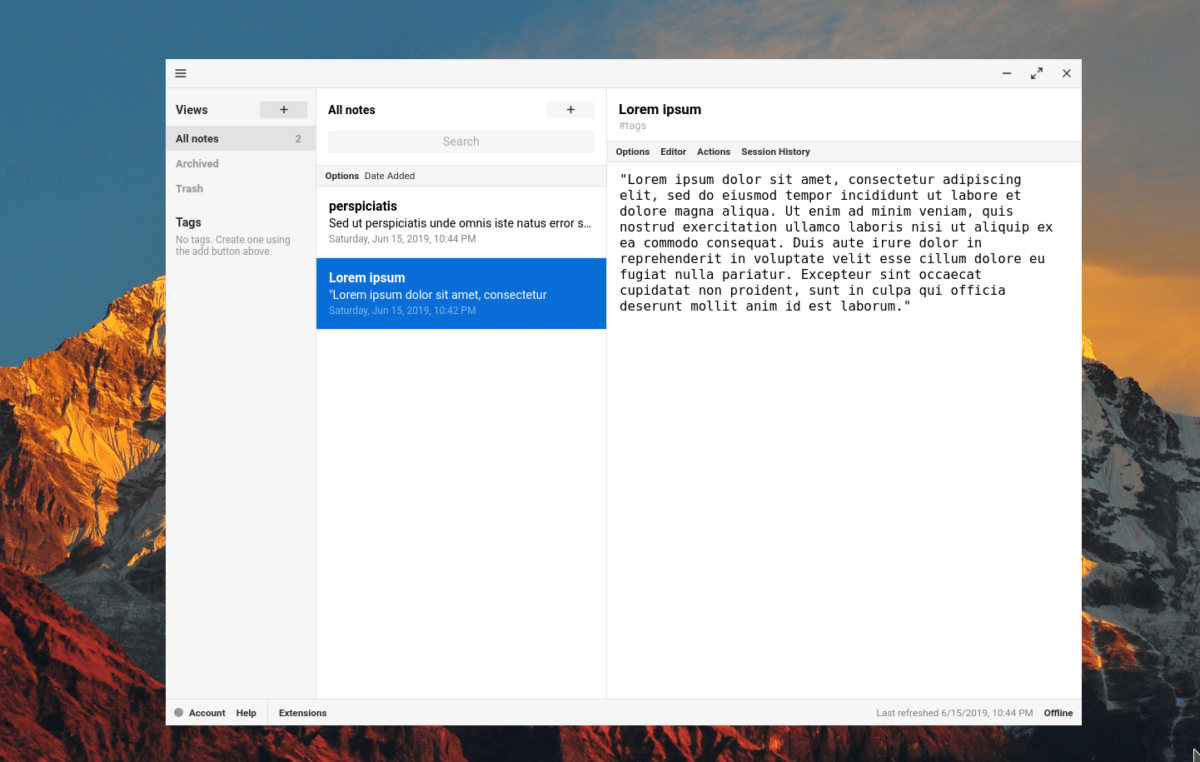
표준 노트의 소스 코드를 사용할 수 있습니다GitHub에서 AppImage의 팬이 아니거나 Arch Linux를 사용하지 않는 경우 그러나 소스 코드에서 Standard Notes 애플리케이션을 빌드하는 것은 지루하고 때로는 짜증나는 과정입니다. 상황이 깨질 수 있으며 컴파일 할 때 실행되지 않을 수 있습니다. 자신의 위험을 감수하십시오!
소스 코드 설치를 시작하려면Linux PC에 NodeJS를 설치해야합니다. NodeJS 패키지는 실행중인 배포판에 따라 다르므로 공식 웹 사이트를 방문하여 설정 방법을 배우는 것이 가장 좋습니다.
Linux PC에 NodeJS를 설치 한 후 설치Git 패키지. Git은 보편적 인 앱이며 모든 Linux OS는 소프트웨어 소스에 포함되어 있으므로 찾기가 어렵지 않습니다. 설치하려면 터미널 창을 열고 "git"을 검색하여 일반적으로 소프트웨어 방식으로 설치하십시오.
Git이 처리되면 소스 코드를 다운로드 할 차례입니다. 사용하여 자식 클론 최신 표준 메모 파일을 가져옵니다.
git clone https://github.com/standardnotes/desktop.git
사용 CD 터미널 세션을 홈 디렉토리 (~ /)에서 Git 도구에 의해 생성 된 "desktop"폴더로 이동합니다.
cd desktop
코드 폴더 내부에서 npm 실행 설정 설치 프로세스를 시작하십시오.
npm run setup
설정 명령이 완료되면 다음과 같이 새 표준 노트 빌드를 시작하십시오. npm 실행 시작.
npm run start</ p>













코멘트